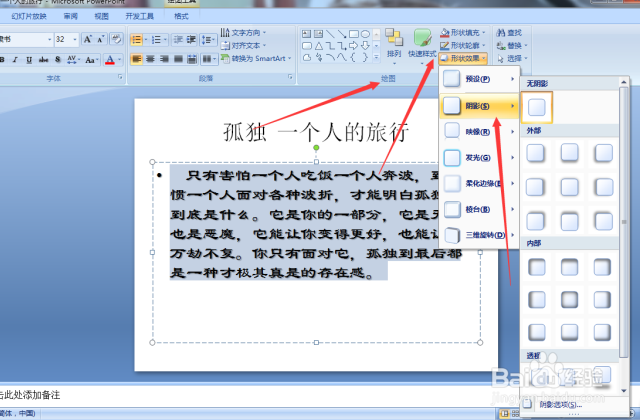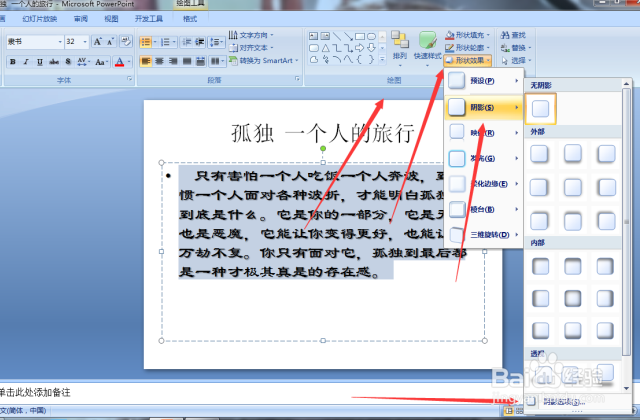在PPT中如何设置阴影
1、首先,打开你想要编辑文本的PPT,如图所示,这是我做的一个简单的幻灯片,这样你就可以更加清晰的知道该如何的操作。接下来我就讲述如何设置文本的阴影。
2、在“开始”选项卡中找到“绘图”选项区,在“绘图”选项区你可以看到“形状效果”按钮,点击“形状效果”按钮,你可以看到“阴影”选项,在“阴影”选项中你可以选择阴影,如图。
3、当然会有人说,这里的阴影我都不喜欢,那么接下来你可以通过另一种方法来设置。在“绘图”选项区的“形状效果”按钮最后,单击打开“阴影选项”按钮。
4、在打开的“设置形状格式”的对话框中,你可以看到有阴影的选项,你可以选择很多类型的阴影,而且在阴影的下方,你可以看到颜色的选项,在这里你可以给你的阴影涂上颜色。
5、如果你觉得阴影设置完了以后,你会觉得没有阴影更加好看的话,那你可以撤销阴影。在“开始”选项卡的“绘图”选项区中,找到“形状效果”按钮。单击“阴影”,你可以选择“无阴影”,如图。
6、如图所示,这是我简略设置来了一下的阴影效果。当然,你可以选择自己喜欢的阴影效果来设置,这个幻灯片只是我为了让你理解方便而做的。
声明:本网站引用、摘录或转载内容仅供网站访问者交流或参考,不代表本站立场,如存在版权或非法内容,请联系站长删除,联系邮箱:site.kefu@qq.com。
阅读量:49
阅读量:39
阅读量:36
阅读量:25
阅读量:93